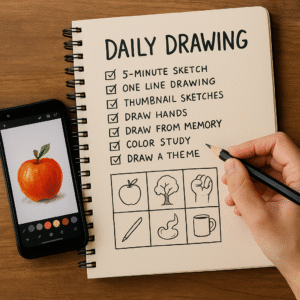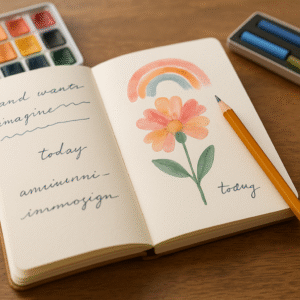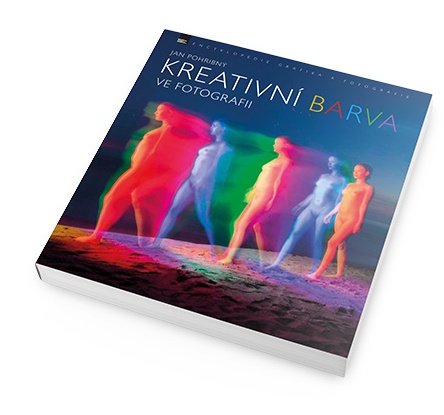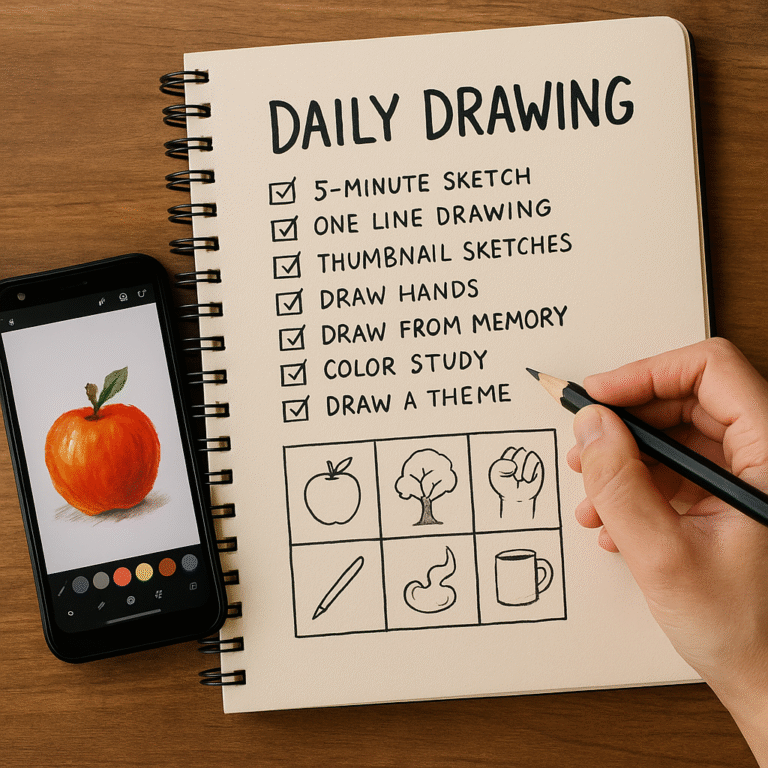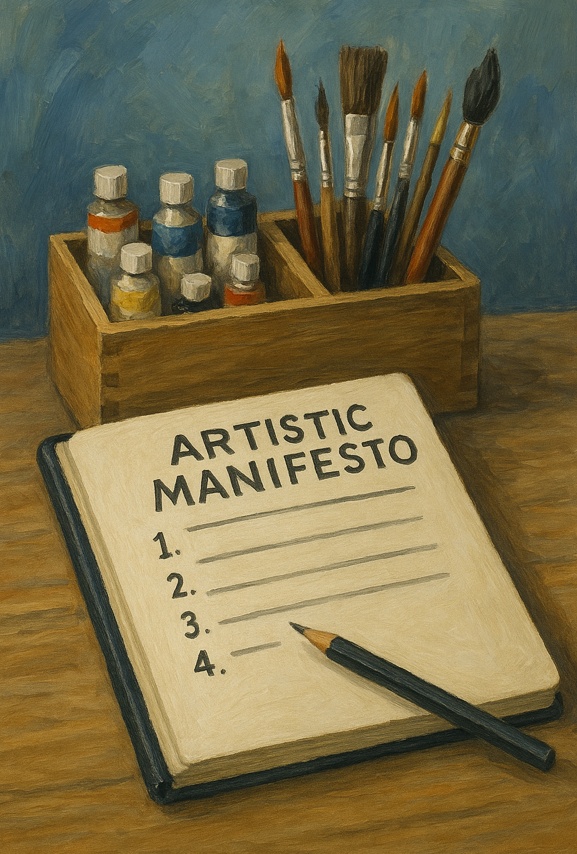V dnešním tutoriálu si ukážeme, jak vytvořit impozantní foto efekt za pomoci koláže. Vezmeme tedy několik fotografií, ze kterých vytvoříme jeden pěkný obraz. Tvorba koláží nám dává možnost si pohrát s fantazií a využít rozmanité možnosti tvorby. Budeme používat různé metody odbarvení, práci s maskami a další. Pro dnešní návod k fotokoláži budeme potřebovat několik fotografií, použijte buď vlastní nebo si je stáhněte z internetu.
Nejdříve si vytvoříme novou skicu standardní velikosti: Soubor – Nový
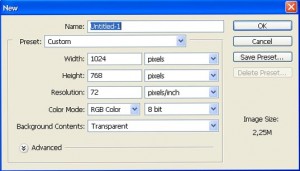
Pro naši koláž budeme potřebovat obrázek tužky, můžete použít svůj nebo si nějaký stáhnout z internetu, najdeme tedy obrázek v počítači a otevřeme ho v novém okně: Soubor-Otevřít (Ctrl+O)

Nyní tužku vyjmeme, vezmene si na to Nástroj mnohoúhelníkové laso, následně ho zkopírujeme (Ctrl+C). Nyní se vrátíme zpět k naší skice, vytvoříme novou vrstvu a vložíme do ní vyjmutou tužku (Ctrl+V)
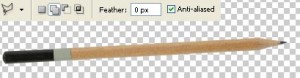
Nyní uděláme drobnou korekci tužky, její velikosti a umístění: Úpravy-Libovolná transformace (Ctrl+T). Pozadí by mělo být obarveno černou barvou, vezmeme proto Nástroj plechovka barvy. Následně vytvoříme novou vrstvu a uděláme přes pozadí pruhy, použijeme Nástroj čára. Pro vytvoření stejných pruhů budeme přivytváření čar držet stisknutý Shift.

U vrstvy nyní změníme režim prolnutí na měkké světlo a vytvoříme novou vrstvu umístěnou mezi vrstvu s pozadím a bílými pruhy. Nyní si vezmeme Nástroj přechod a horní část pozadí uděláme světlejší.

Nyní uděláme drobnou korekci ve vrstvě s tužkou, poladíme jas a kontrast: Obraz-Přizpůsobení-Úrovně (Ctrl+L)

Nyní budeme potřebovat obrázek hořících svíček, stáhněte si ho nebo použijte svůj pokud máte v počítači, otevřeme si ho v novém okně (Ctrl+O).

Označíme si lasem plamínek a zkopírujeme ho (Ctrl+C), vložíme ho do nové vrstvy nad tužku.

Aby působil plamínek přirozeně, tak vezmeme Nástroj rozmazání a plamínek upravíme tak, aby vypadalo, že hoří přímo hrot tužky.

Uděláme kopii vrstvy s plamínkem: Vrstva-Duplikovat vrstvu. Kopii, která je níže, tak rozmažeme: Filtr-Rozostření-Gaussovské rozostření

Uděláme kopii vrstvy s tužkou a změníme režim prolnutí na měkké světlo.

Nyní sloučíme vrstvy, které obsahují tužku a plamínek: Vrstva-Sloučit vrstvy (Ctrl+E). Uděláme kopii vrstvy (Ctrl+J), nižší kopie může být bílé barvy: Obraz-Přizpůsobení-Míchání kanálů.
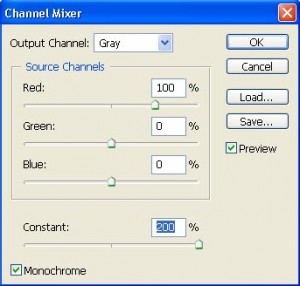
Rozozstříme vrstvu, použijeme Gaussovské rozostření.
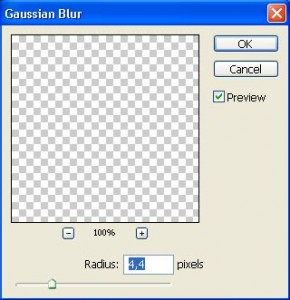
Poté potřebujeme vytvořit novou vrstvu, situovanou nad první a seskupit je: Vrstva-Seskupit vrstvy (Ctrl+G). Vymalujte vrstvu za použití běžného nástroje přechodu.
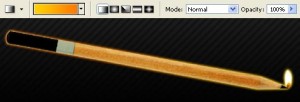
Vytvořte novou vrstvu nad vrstvou s tužkou a seskupte ji také (Ctrl+G). Vezměte Nástroj pero a označte hranu tužky, vyberte nástroj výběru a vybarvěte ji bílou barvou pomocí Nástroje přechodu, viz obrázek.

Odznačte všechna označení: Výběr-Odznačit (Ctrl+D) a změňte režim prolnutí na měkké světlo.

Nyní si vyberte Nástroj štětec a stáhněte si set hotových štětců pro vytváření kouřových clon, stáhnete to PŘÍMO ZDE. Vložte kouř nad vrstvu s tužkou (kombinoval jsem 2 typy štětců společně spoužitín Nástroje gumy).

Nyní přeskočíme do jiného okna: Filtr-Zkapalnění (Shift+Ctrl+X) a trochu kouř narovnejte kolem ohně, aby působil přirozeně.
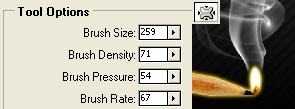
Nová vrstva seskupená s vrstvou s kouřem musí být vybarvena přechodem o dvou barvách, použijte stejné barvy, které jste použili pro iluminaci tužky.

Nyní odmaskujte tuto vrstvu: Vrstva-Maska vrstvy-Odkrýt vše. Vyberte Nástroj přechod černé barvy a jděte mimo úplnou viditelnost vrstvy.
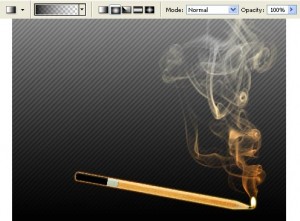
Slučte dolů seskupené vrstvy (Ctrl+E) a v novém okně si otevřete obrázek hořícího papíru (Ctrl+O).

Udělejte kopii a vložte jeden z rohů papíru na jeden ze 4 rohů naší tapety.

U vrstvy změňte režim prolnutí na několikanásobný a vygumujte část naší tapety tak, jak bude potřeba, aby byl hořící papír dobře vidět.

Udělejte drobnou korekci na vrstvě s papírem prostřednictvím poladění Úrovně (Ctrl+L).

Uděláme zde také malou úpravu barev: Obraz-Přizpůsobení-Vyvážení barev

Nyní vše, kromě ohně, odbarvíme pomocí Nástroje houba.
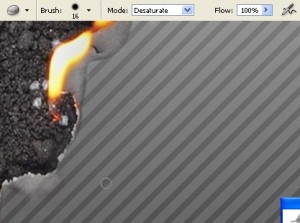
Uděláme kopii vrstvy stužkou a odbarvíme kopii prostřednictvím: Obraz-Přizpůsobení-Míchání kanálů

Za použití masky vrstvy a nástroje přechodu uděláme polovinu vrstvy průhlednou a tím způsobíme, že se odkryje část tužky a bude vypadat jako napůl čerobílá.

Nyní změníme barvu tužky: Obraz-Přizpůsobení-Odstín a sytost (Ctrl+U)
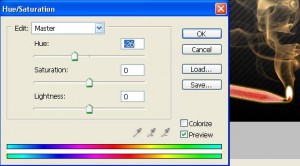
A toto jsme nyní dostali:
Gratuluji, tapeta je hotová, doufám, že se vám dnešní návod líbil
zdroj: www.eyesontutorials.com